Кадры. Страница с кадрами.
Кадры позволяют разбивать окно браузера на несколько прямоугольных областей, в каждой из которых будет демонстрироваться отдельная web-страница. Наличие кадров позволяет упростить перемещение по страницам узла. Обычно слева в отдельном кадре помещают оглавление web-узла, которое доступно всегда, вне зависимости от того, какая страница находится в этот момент в основном кадре справа. В результате простым щелчком в левом кадре пользователь может быстро загрузить в основную область браузера необходимую информацию.
Для создания страниц с кадрами во Frontpage имеется специальный мастер, избавляющий вас от необходимости изучать специальные теги. Кроме того, этот мастер позаботится об организации альтернативного варианта просмотра страниц для-тех пользователей, браузеры которых не поддерживают кадры.
На двух предыдущих занятиях вы уже научились создавать web-страницы, поэтому сейчас не будут рассматриваться детали разработки конкретных страниц.
В качестве содержания нового узла можно воспользоваться страницами, созданными ранее для узла Corporate. Но навигация по этим страницам будет организована с помощью кадров.
- Выберите команду Файл › Создать › Страницу или веб-узел (File › New › Web or Page).
- В области задач в разделе Создание с помощью шаблона щелкните на значке Шаблоны веб-узлов (Web Site Templates).
- В поле Укажите расположение нового веб-узла (Specify The Location Of The New Web) открывшегося окна диалога введите путь папки узла и имя Frames.
- Дважды щелкните на значке Одностраничный веб-узел (One Page Web).
- Выберите в подменю Файл › Последние веб-узлы (File › Recent Webs) пункт Corporate, чтобы открыть узел, созданный на предыдущих занятиях.
- Щелкните на кнопке Папки (Folders) панели режимов.
- Нажмите клавишу CTRL и, не отпуская ее, щелкайте на именах файлов, чтобы выделить группу страниц в соответствии с рис. 24.8.
- Щелкните на одном из выделенных файлов правой кнопкой мыши и выберите в контекстном меню команду Копировать (Copy).
- Закройте узел Corporate.
- В окне узла Frames выберите команду Вид › Папки (View › Folders), щелкните в области списка файлов правой кнопкой мыши и выберите команду Вставить. В результате этих операции часть страниц узла Corporate будет перенесена в узел Frames.
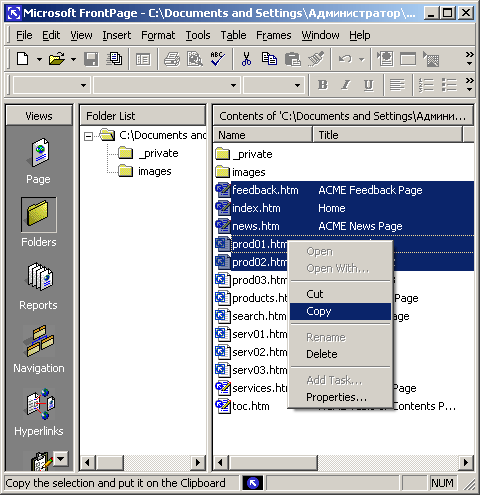
Рис. 24.8. Копирование web-страниц - Щелкните на значке режима Страница.
- В области задач в разделе Создание с помощью шаблона щелкните на значке Шаблоны страниц… (Page Templates…).
- В окне диалога Шаблоны страниц (Page Templates) щелкните на вкладке Страница рамок (Frames Pages).
- Щелкните на значке Колонтитулы и оглавление (Header, Footer And Contents).
- Щелкните на кнопке ОК. В окне Frontpage появится страница с четырьмя пустыми кадрами и несколькими кнопками, позволяющими связывать кадры с определенными HTML-файлами.
- Чтобы создать файл кадра заголовка, щелкните на верхней кнопке Создать страницу (New Page).
- Щелкните на кнопке Сохранить панели инструментов Стандартная, введите в открывшемся окне диалога имя topframe.htm и щелкните на кнопке Сохранить. Теперь в верхний кадр будет выводиться содержимое страницы topframe.htm.
- Вслед за этим Frontpage попросит назначить имя главного файла, управляющего кадрами. Введите в окно диалога имя index.htm и щелкните на кнопке Сохранить.
Примечание
Файл index.htm обычно играет роль страницы, которая загружается в браузер по умолчанию после открытия web-узла. В новом узле эта роль отводится странице, управляющей кадрами. - Щелкните на левой кнопке Создать страницу.
- Повторите шаг 17, введя для левого кадра имя leftframe .htm.
- Щелкните на нижней кнопке Создать страницу и сохраните содержимое ниж него кадра в файле bottomframe.htm.
- Щелкните на единственной из оставшихся кнопок Задать начальную страницу (Set Initial Page).
- Выберите в списке файл products.htm и щелкните на кнопке ОК. В основном кадре сразу же появится содержимое этой страницы, которая была скопирована из узла Corporate.
